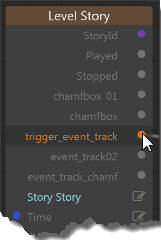Story Editor
- Window > Story Editor
Story Editor は、レベル内のオブジェクト/ユニットおよびエンティティ上に単純なアニメーションを作成するツールです。ストーリーにユニットやエンティティを追加したり、キーフレーム アニメーションを使用してトランスフォームやその他のパラメータをアニメートしたりできます。(ストーリーではアニメーション クリップを使用できません。) 「Story Editor を使用して単純なアニメーションを作成する」も参照してください。
このエディタの主な領域は以下のとおりです。
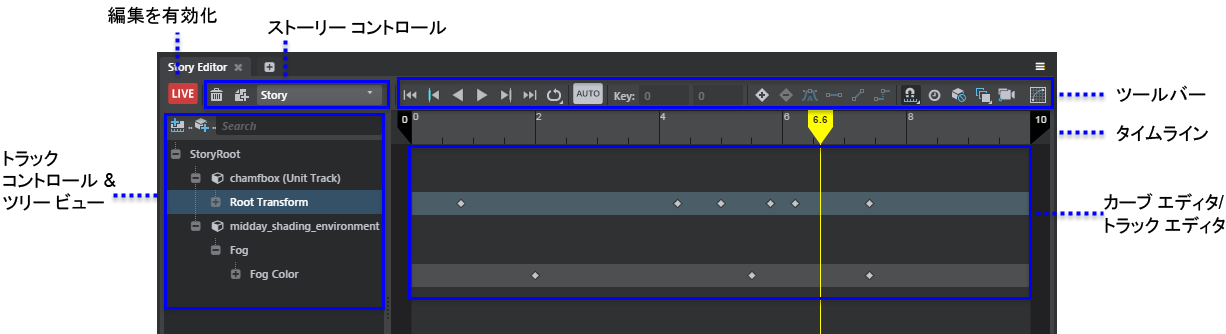
各領域の詳細については、次のセクションを参照してください。
クリックして Story モードに切り替えます。オンにすると、Story Editor は「有効」になり、選択したオブジェクト上にキーフレーム アニメーションを追加できます。
重要: Story モードがオンである場合、レベル内のユニットの位置を変更しても効果はありません。レベル内のユニットの位置を再度編集するには、Story モードを終了します(LIVE をクリックしてオン/オフを切り替えます)。
Story Editor が有効でない場合も、キーの値を選択、移動、削除、または修正できます。
注: Story Editor でユニットをアニメートするときに、アニメーションは Level Viewport でのみ再生されます。接続先のデバイスでは再生できません。
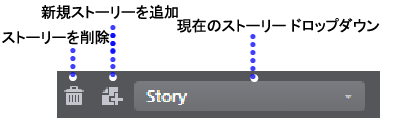
エディタに新しいストーリーを追加するには、![]() をクリックします。
をクリックします。![]() をクリックする前にユニットまたはエンティティを選択した場合は、ストーリー内の新しいレベル オブジェクト トラックに選択したユニットまたはエンティティが自動的に追加されます。
をクリックする前にユニットまたはエンティティを選択した場合は、ストーリー内の新しいレベル オブジェクト トラックに選択したユニットまたはエンティティが自動的に追加されます。
レベル内の複数のストーリーで作業している場合は、Current Story ドロップダウンを使用してストーリーを切り替えます。
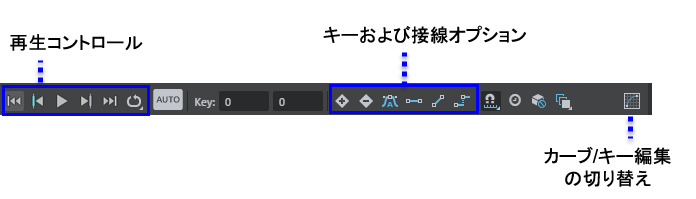
Story Editor ツールバーには以下が含まれています。
| 各種コントロール | 説明 |
|---|---|
Playback Controls  |
Story Editor でユニットのアニメーションを編集するときに、Level Viewport でアニメーションをプレビューするには、再生コントロールを使用します。 再生モードを変更するには、  を選択し、右クリックして Loop または Ping Pong を選択します。 を選択し、右クリックして Loop または Ping Pong を選択します。 |
| Snap |
タイムラインのフレーム数または秒数へのスナップが可能になります。 |
| Autokey |
有効な場合は、オブジェクトにキーフレームを 1 回設定すると、Level Viewport でそのオブジェクトを操作するたびに、自動的にキーフレームが設定されます。 |
| Time mode |
秒数またはフレーム数を表示するようにタイムラインを切り替えます。 |
Edit key fields 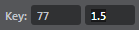 |
選択したキーフレームの時間および値を手動で入力します。 |
キーおよび接線のオプション 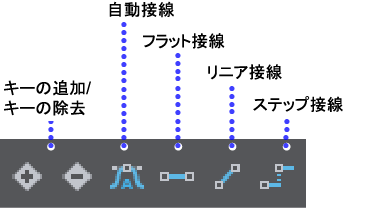 |
キーフレームと接線モードを追加または除去するには、キーおよび接線のオプションを使用します。 |
| Story Selection mask |
現在のストーリー内でオブジェクトのみを選択できるようにマスクを選択します。 |
| Onion skinning |
選択したユニットでのゴーストの表示を切り替えます。右クリックして、ゴースト化の対象を Everything にするのか、それとも Selected units のみにするのかを指定します。 Properties パネル内の追加の Onion Skinning Settings (カラーを含む)にアクセスするには、Story Editor ツリー ビューまたはメインの Explorer パネル内で StoryRoot を選択します。 |
| Capture Frames ツール |
Capture Frames ツールを開きます。フレームのキャプチャを開始するには、Story を選択する必要があります。「フレームをディスクにキャプチャする」も参照してください。 注: フレームをキャプチャするには、Story Editor を「ライブ」状態にする必要があります。 |
| Curve editor/Key editor |
この領域内の複数の編集ビューの間で切り替えるには、ツールバー内のカーブ アイコンを使用します。 カーブ編集モード: 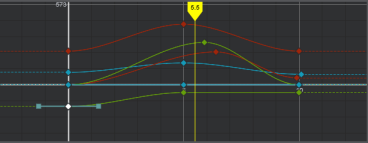 ヒント: 同じカーブ上のキーを選択し、ツールバーのキー編集フィールドに値を入力して、複数のキーを一度に編集します。 キー編集モード: 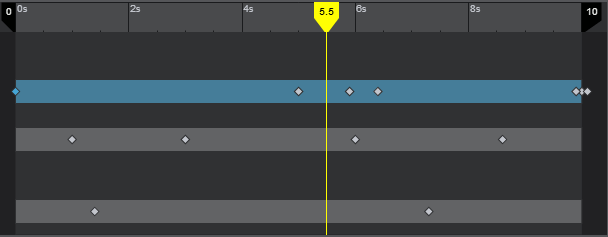 |
Story Editor には、ストーリーがその再生範囲の終わりに到達したときの動作をコントロールする、次の再生モードがあります。
- None
 : アニメーションは、タイムライン範囲の終わりで停止します。
: アニメーションは、タイムライン範囲の終わりで停止します。 - Loop
 : アニメーションは、再生範囲の終わりに達するごとに、先頭から再開します。
: アニメーションは、再生範囲の終わりに達するごとに、先頭から再開します。 - Ping Pong
 : アニメーションは、再生範囲のいずれかの端に達するごとに、再生方向を切り替えます。つまり、アニメーションを再生範囲の終わりに達するまで順方向に再生し、次に再生範囲の先頭に達するまで逆方向に再生し、向きを切り替えながらサイクルを繰り返します。
: アニメーションは、再生範囲のいずれかの端に達するごとに、再生方向を切り替えます。つまり、アニメーションを再生範囲の終わりに達するまで順方向に再生し、次に再生範囲の先頭に達するまで逆方向に再生し、向きを切り替えながらサイクルを繰り返します。
既定では、ユニット アニメーションは None モードで再生されます。
ユニット トラックの場合、Pre Infinite および Post Infinite 設定(ユニットの個々のトランスフォームまたは他のプロパティを右クリックで表示)により、アクティブ タイムライン範囲内にある、トラックの先頭キーの前と最終キーの後のアニメーション カーブ動作が定義されます。これらの設定を使用すると、アニメーションを None モードの場合よりも長く再生でき、再生範囲外のカーブの処理方法をコントロールできます。ループ再生範囲を設定するには、次のようにします。
- Story Editor タイムラインの黒いスライダを、新しく設定する時間までドラッグします。
- ストーリーのループ範囲値を、Lua の stingray.StoryTeller.set_loop_range() 関数または Flow の Level > Level Story ノードを使用して変更します。
- Story Editor のツリー ビューまたは Explorer パネルで StoryRoot を選択し、Story Settings の開始時刻と終了時刻を変更します。
秒数またはフレーム数へのスナップを有効にするには、スナップ アイコン
 を使用します。
を使用します。タイムライン表示(秒数またはフレーム数)を切り替えるには、クリック アイコン
 を使用します。
を使用します。
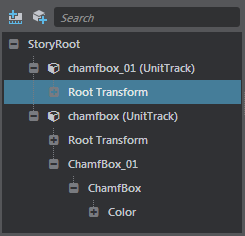
ストーリー、トラック、およびキーフレーム設定用のプロパティを参照して選択するには、ツリー ビューを使用します。ツリー ビューには、検索パネルやトラックを追加するための次のオプションが配置された小さなツール バーが含まれています。
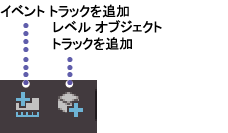
Add level object track
ストーリーに追加されるユニットまたはエンティティごとにキーフレーム アニメーションを編成するには、レベル オブジェクト トラックを使用します。![]() をクリックする前にオブジェクトを選択した場合は、ユニット トラックが自動的に作成されます。
をクリックする前にオブジェクトを選択した場合は、ユニット トラックが自動的に作成されます。![]() をクリックする前にエンティティを選択した場合は、エンティティ トラックが自動的に作成されます。
をクリックする前にエンティティを選択した場合は、エンティティ トラックが自動的に作成されます。
オブジェクトのマテリアル プロパティを含む、アニメーションのプロパティを追加するには、レベル オブジェクト トラックを右クリックします。
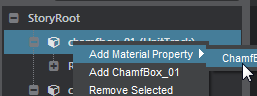
Add event track
イベント トラックを追加し、Level Flow エディタで公開するキーを設定します。イベント トラックでキーを使用して、レベル フロー内で任意のものをトリガすることができます。(サウンドの再生、パーティクル エフェクトのトリガ、カメラの切り替えの設定など。)
ストーリー内でキーを作成した後にフロー内のイベント出力にアクセスするには、Level > Level Story ノードを追加してから Story をクリックします。
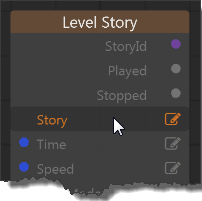
表示されたポップアップ ウィンドウで、必要なイベント トラックを含むストーリーを選択します。
これにより、ストーリー ノードにイベント トラック パラメータが追加されるため、イベント出力を接続して他のものをトリガできるようになります。